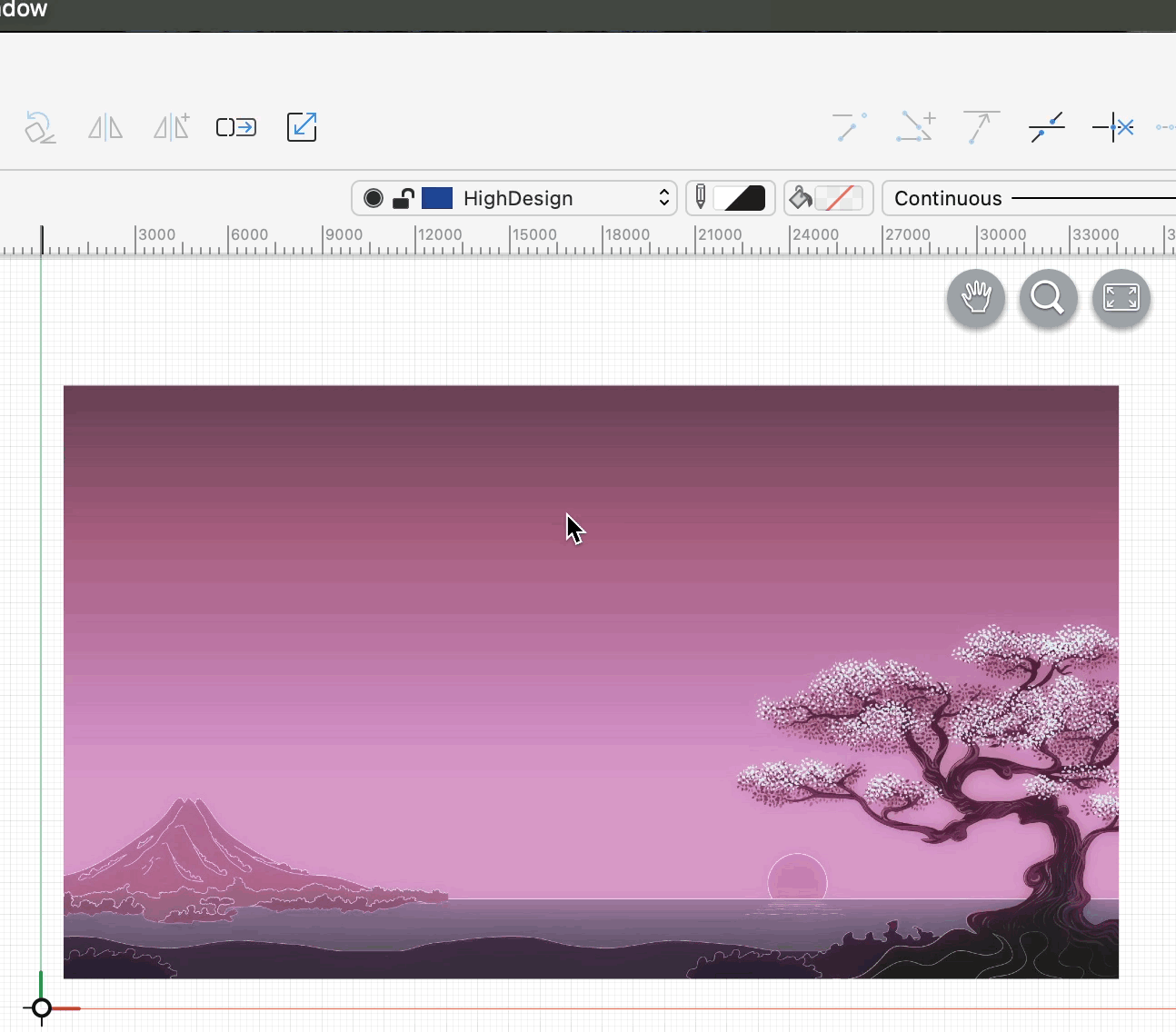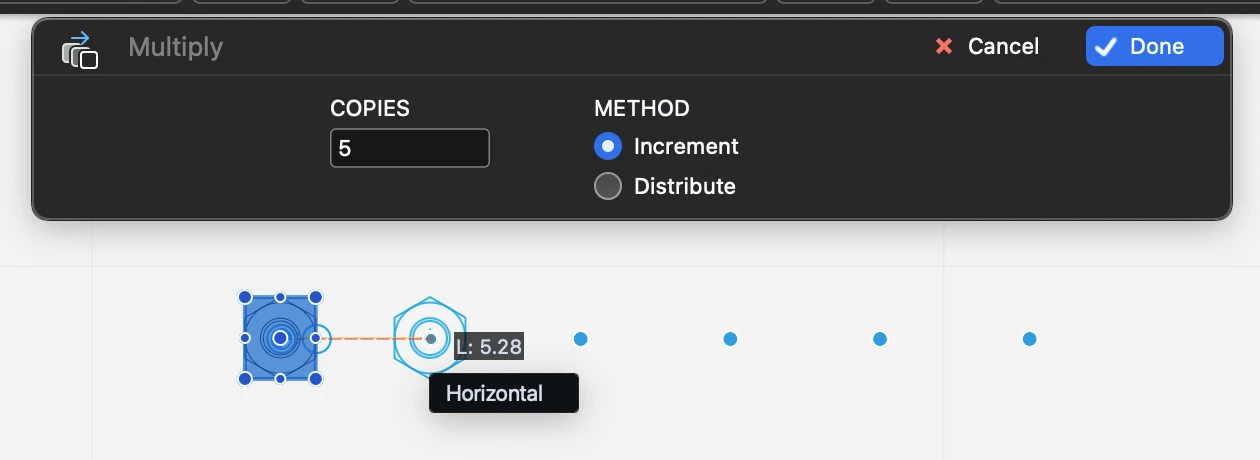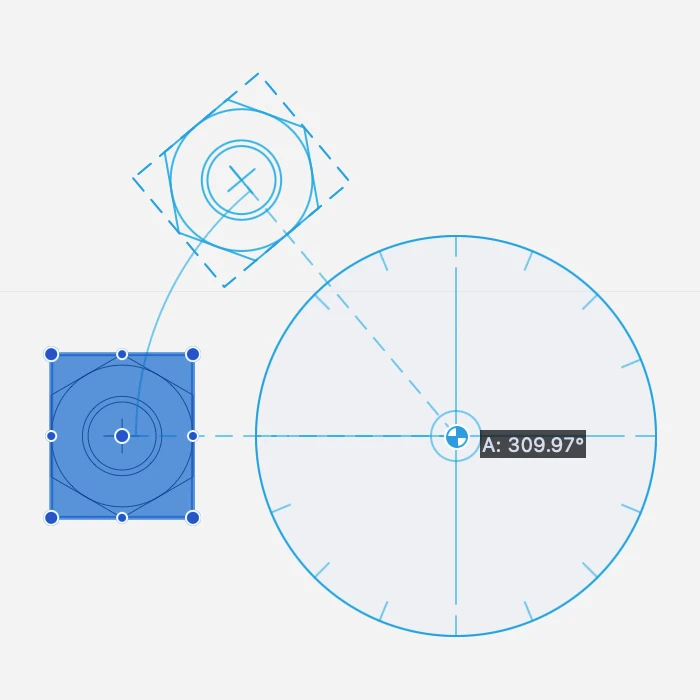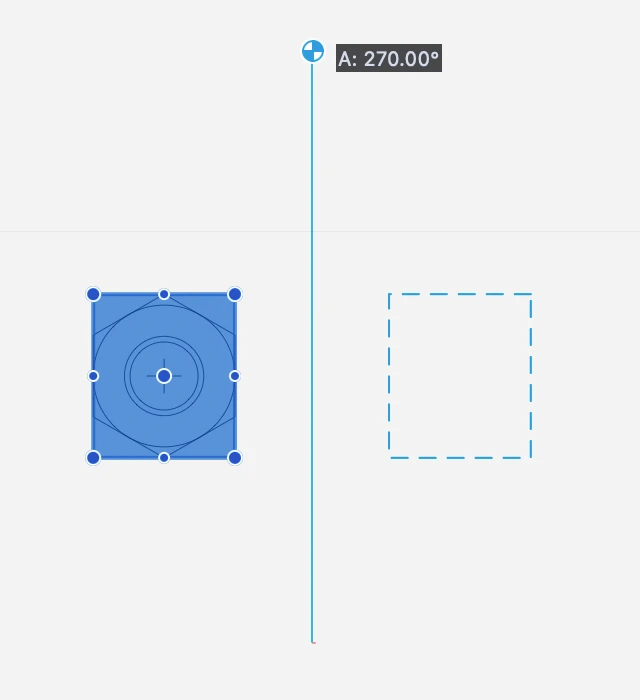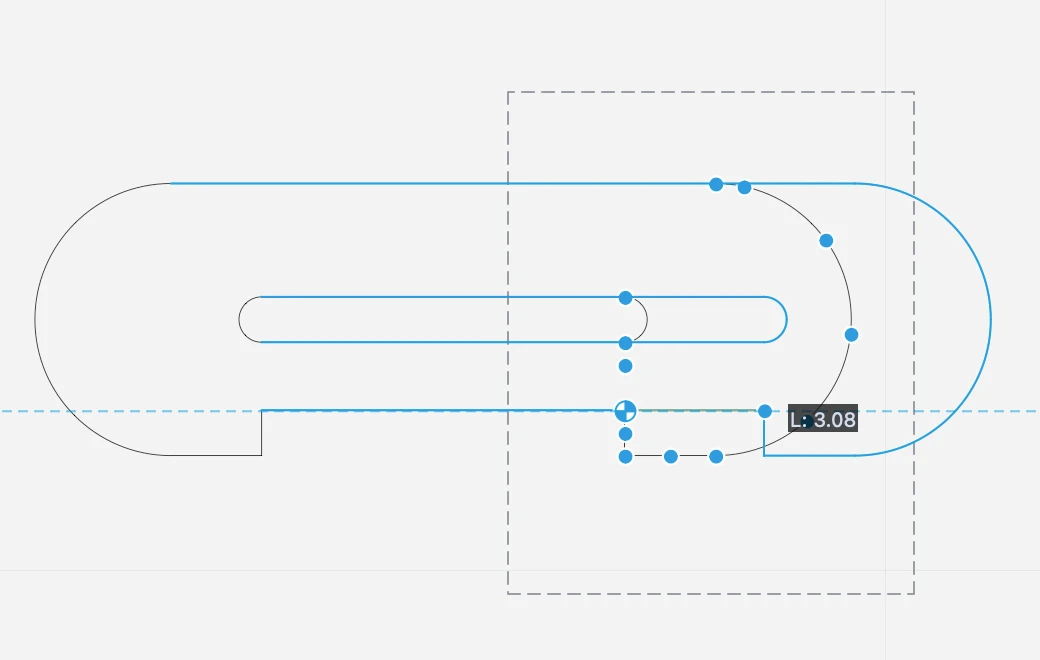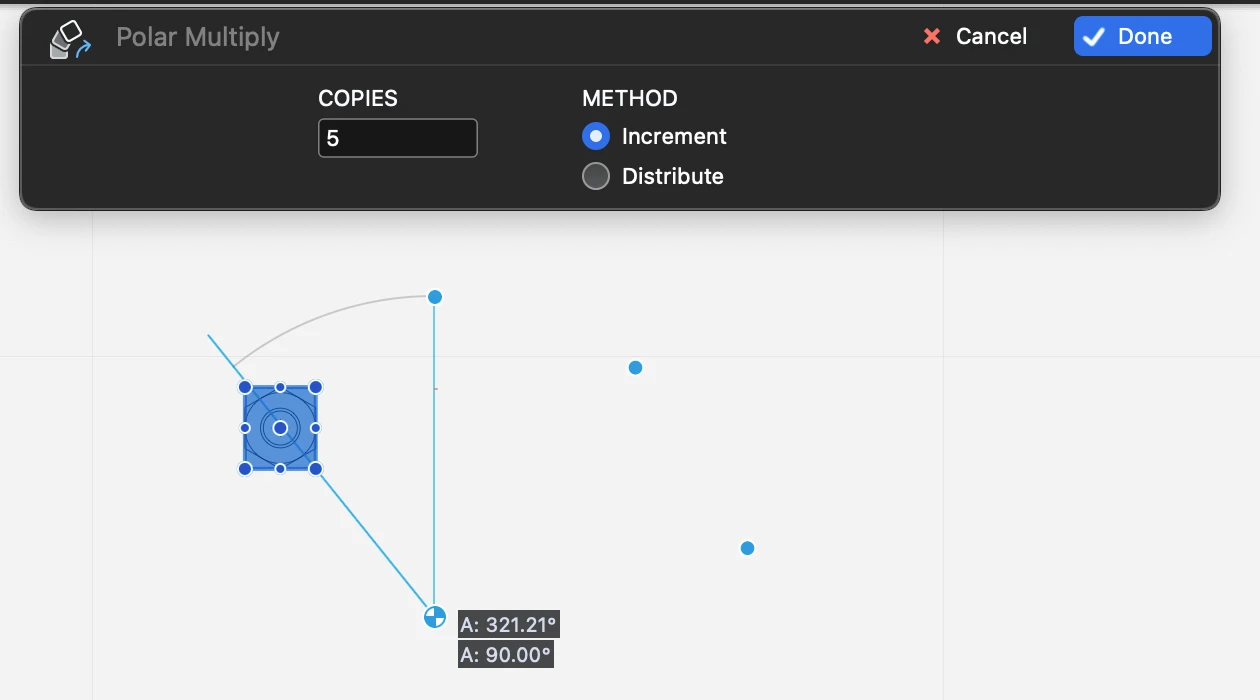Unterabschnitte von Affine Transformationen
Drehen nach Winkel
Verwenden Sie dieses Werkzeug, um die ausgewählten Objekte in Echtzeit zu drehen. Das Zentrum der Drehung kann absolut sein, d. h. der Mittelpunkt des Begrenzungsrahmens der Auswahl, oder das Zentrum des Objekts, wodurch jedes Objekt um seinen eigenen Mittelpunkt gedreht wird.

 _
_
Gilt für:
Schritte:
- Stellen Sie im Fenster Drehen nach Winkel den Winkel mit dem Schieberegler ein oder geben Sie den Wert in das Eingabefeld ein;
- Wählen Sie zwischen globalem Mittelpunkt der Auswahl und individuellem Objektmittelpunkt.
Größe von Objekten ändern
Verwenden Sie das Werkzeug Zeichnungsgröße ändern, um die Größe der Zeichnung durch einen Prozentwert oder durch numerische Werte für Breite und Höhe zu ändern. Durch Klicken auf das Schlosssymbol kann die Größe unabhängig oder proportional eingestellt werden. Die Werte können in Prozent oder in einer der unterstützten linearen Einheiten eingegeben werden.

 _
_
Gilt für:
- aktuelle Zeichnung
- ausgewählte Objekte
Schritte:
Zwänge:
Zwänge:
- Die Skalierung kann auf beiden Achsen proportional sein. Klicken Sie auf das Symbol Proportionen sperren, um diese Option zu steuern.
Horizontal und vertikal spiegeln
Der Befehl Spiegeln spiegelt die ausgewählten Objekte um ihren Mittelpunkt, vertikal über ihre X-Achse oder horizontal über die Y-Achse.
Spiegeln kann nur auf grafische Objekte angewendet werden:
- Zeilen
- Polylinien
- Rechtecke
- Regelmäßige Polygone
- Luken
- Kreisbögen
- Ellipsen
- Splines
- Bezier-Kurven
- Symbol
- Bilder
- Gruppen
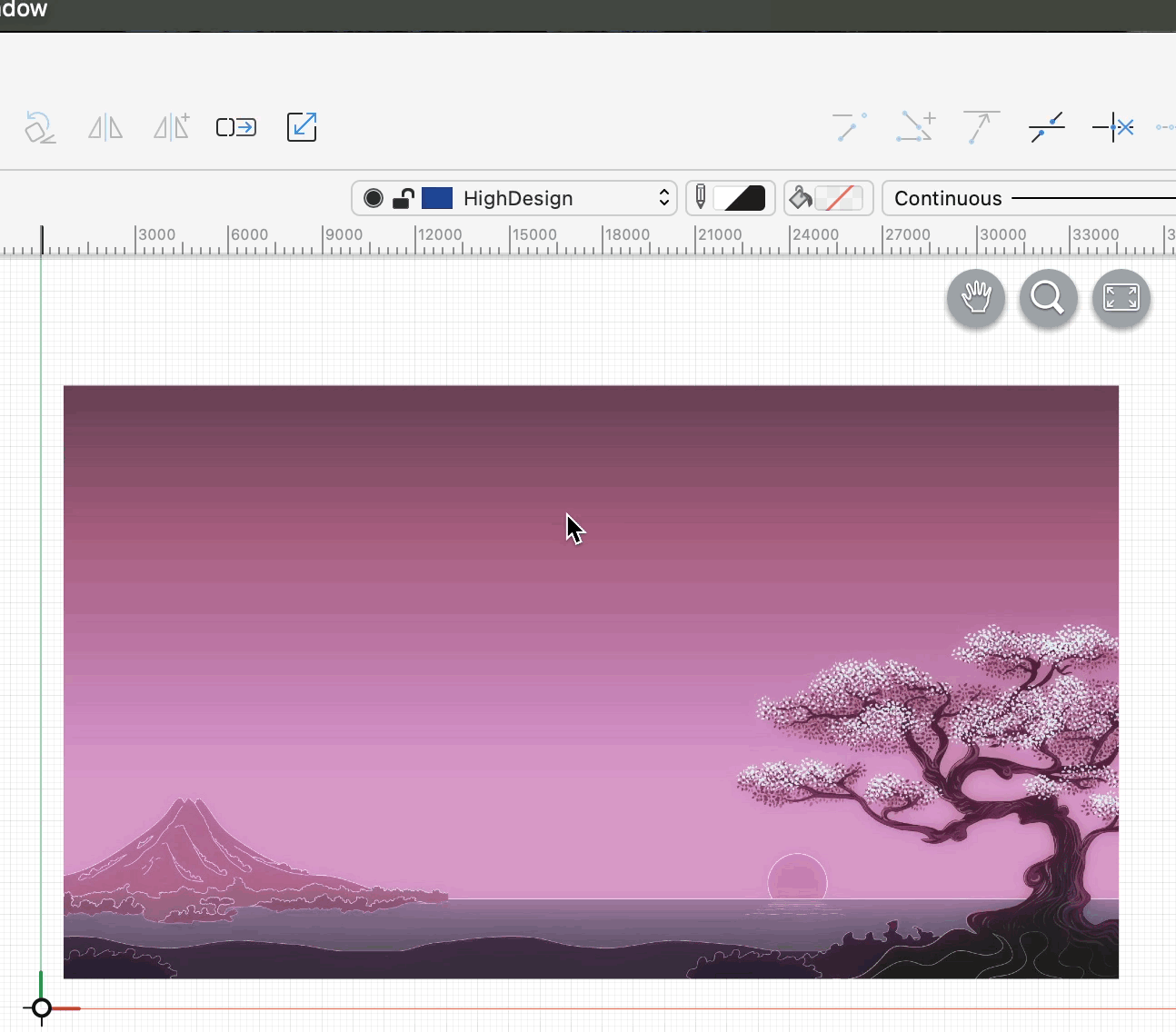
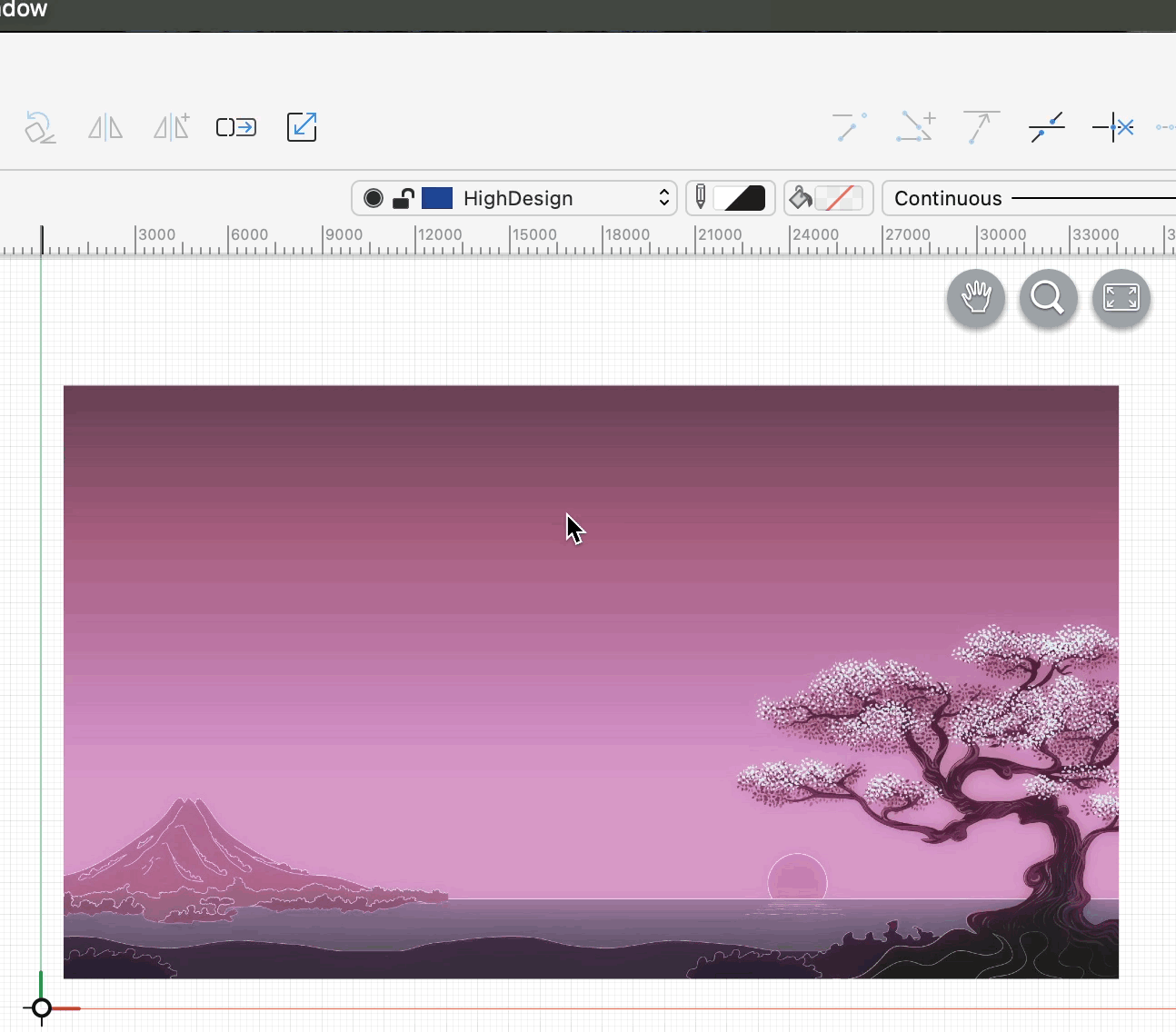
Ein Objekt spiegeln
- Wählen Sie das Objekt
- Wählen Sie im Menü Zeichnen die Option Horizontal spiegeln oder Vertikal spiegeln.
Linear Multiplizieren/Verteilen
Diese Funktion erstellt eine Anzahl von Kopien der ausgewählten Elemente. Die Methode kann Inkrement sein, wobei der Abstand zwischen Start- und Endpunkt den Abstand zwischen den einzelnen Kopien definiert, oder Verteilen, wobei der Abstand die maximale Breite der Kopien definiert. Bei dieser Option wird der Abstand zwischen den Kopien anhand der Anzahl der Kopien berechnet.
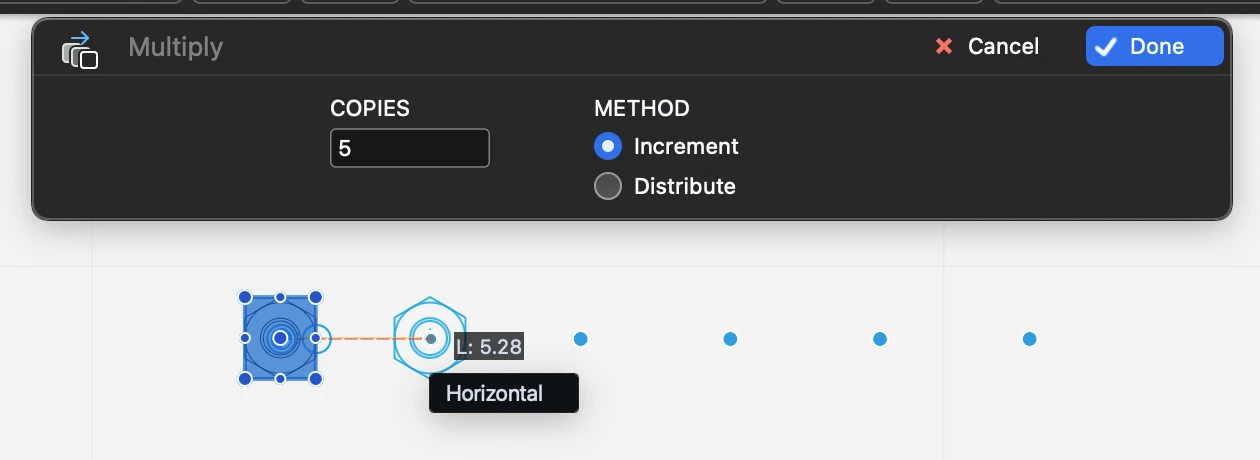
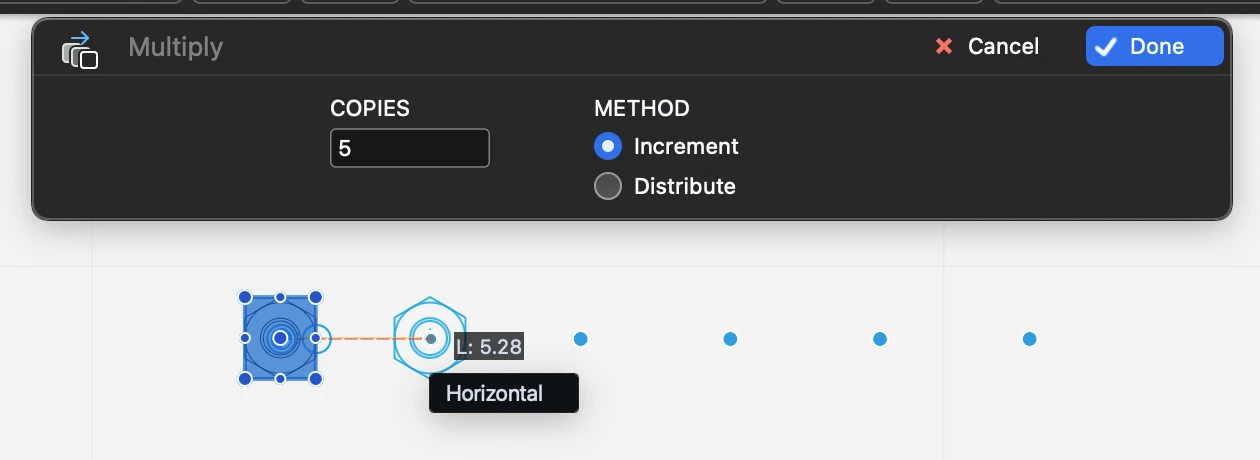 _
_
Gilt für
Schritte
- Legen Sie die Anzahl der Kopien und die Methode, Inkrement oder Verteilen, fest;
- definieren den Startpunkt, den Ursprung der Übersetzung;
- definieren den Endpunkt.
Verfügbare Beschränkungen
Das Dialogfeld Multiplizieren/Verteilen kann vollständig über die Tastatur bedient werden: Die Pfeiltasten nach oben und nach unten steuern die Anzahl der Kopien; Befehl + Pfeil nach oben/unten steuert die Optionsschaltflächen.
- Länge (L + Wert; Wert);
- Winkel (A + Wert)
Objekte drehen
Mit dieser Funktion können Sie ausgewählte Elemente um einen zentralen Punkt und um einen grafisch definierten Winkel drehen.
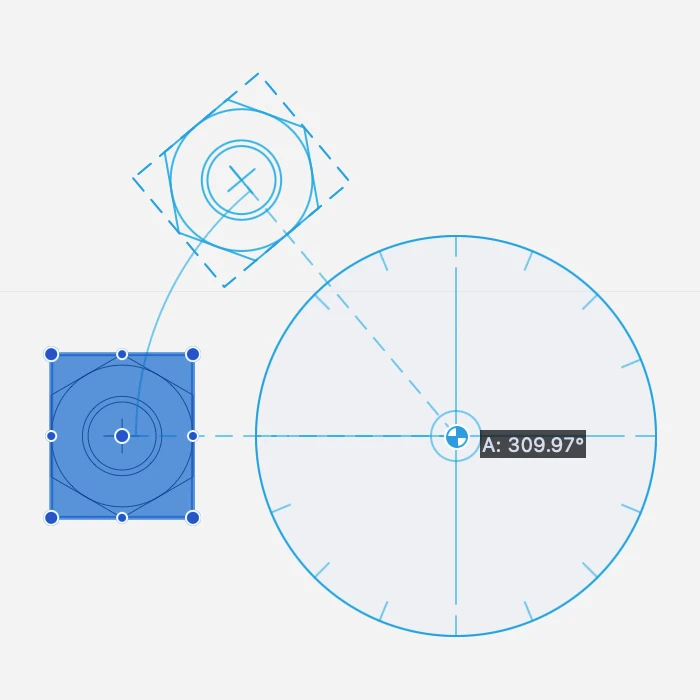
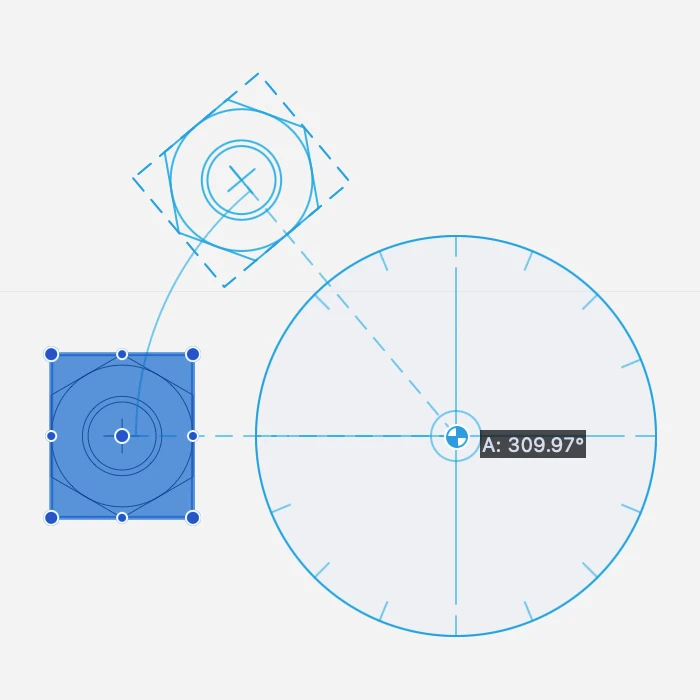 _
_
Gilt für:
Schritte:
- Definieren Sie den ersten Punkt, den Mittelpunkt der Drehung;
- definieren den Startpunkt;
- definieren Sie den Endpunkt und den Winkel.
Verfügbare Zwänge:
Sie können auch einen Drehwinkelwert eingeben, indem Sie zwischen Schritt 2 und 3 die Taste “A” auf der Tastatur drücken.
Objekte spiegeln
Dieser Befehl umfasst die Befehle “Spiegeln” und “Kopie spiegeln”. Beim Spiegeln werden Objekte transformiert, indem die Auswahl um eine beliebige Achse gespiegelt wird.
Mit dem Befehl Spiegeln wird das ausgewählte Objekt verändert. Der Befehl “Kopie spiegeln” erstellt eine gespiegelte Kopie des Originalobjekts.
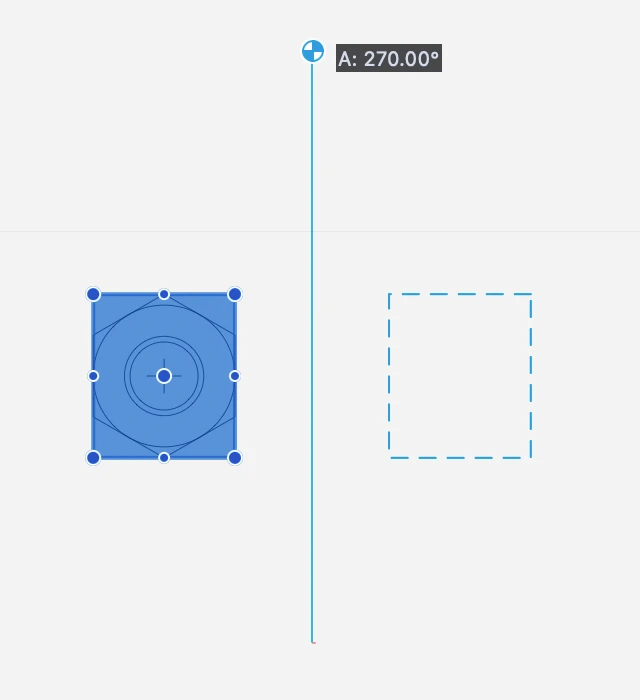
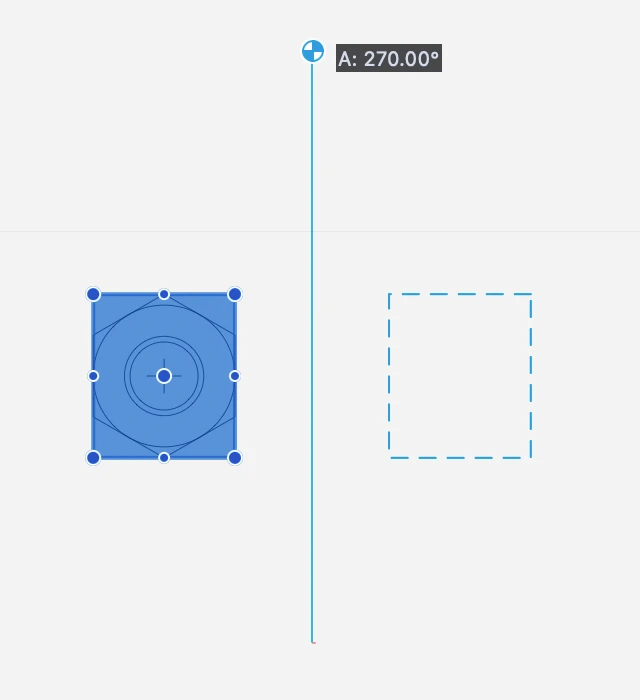 _
_
Gilt für:
Schritte:
- definieren den Startpunkt, den Ursprung der Achse;
- Definieren Sie den Endpunkt und den Winkel der Achse.
Zwänge:
Objekte strecken
Verwenden Sie diesen Befehl, um die Objekte innerhalb des Auswahlrechtecks zu ziehen und in der Größe zu verändern: Objekte, die sich vollständig innerhalb des Auswahlrechtecks befinden, werden verschoben, während alle anderen Objekte in der Größe verändert werden. Bögen, Kreise, Ellipsen, Textblöcke, Türen/Fenster und Symbole werden starr und ohne Deformation gezogen.
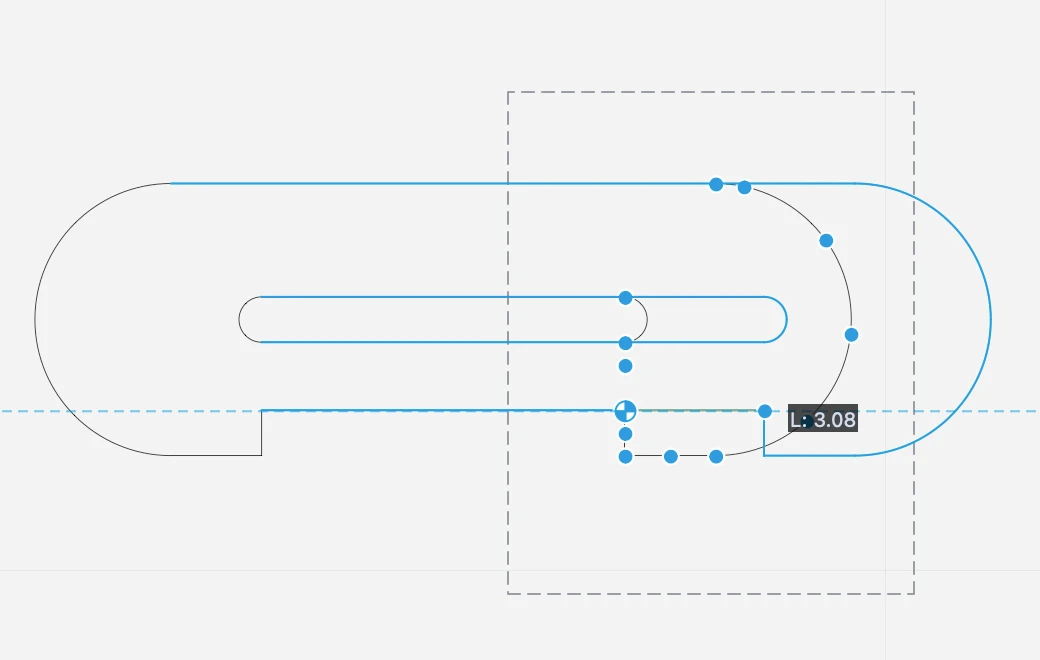
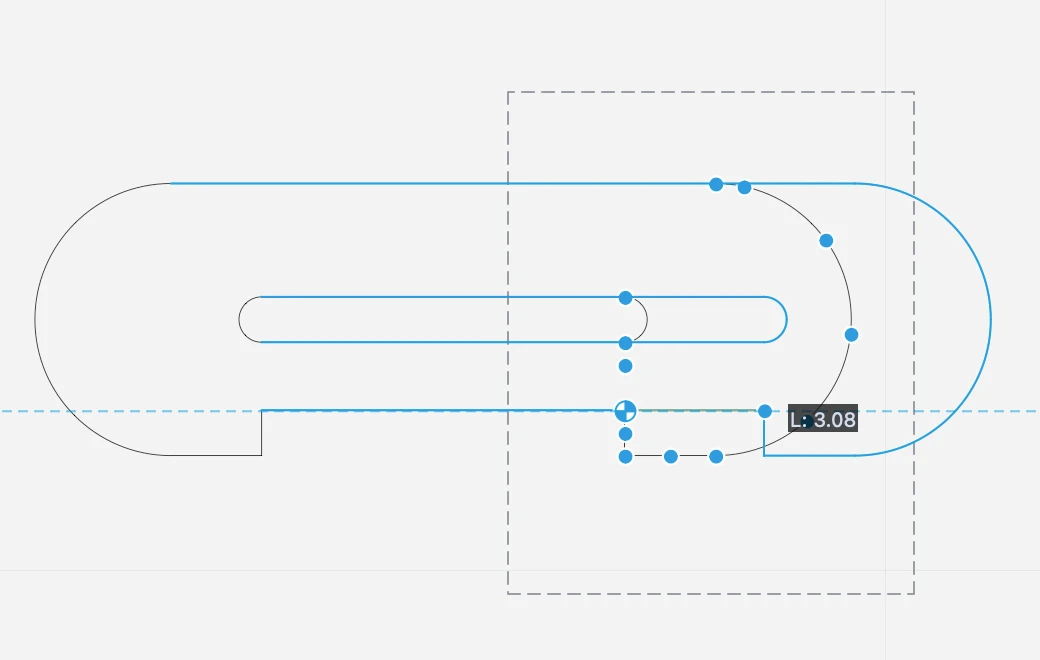 _
_
Gilt für:
Schritte:
- Definieren Sie den rechteckigen Bereich, der die zu verschiebenden Punkte umschließt. Die Punkte werden hervorgehoben.
- Geben Sie den Startpunkt an, d. h. den Ursprung der Übersetzung.
- Bewegen Sie den Zeiger in die gewünschte Richtung.
- Klicken Sie auf oder verwenden Sie die Tastaturkürzel, um den Endpunkt festzulegen.
Sachzwänge:
- Länge (L + Wert; Wert)
- Winkel (A + Wert)
Objekte verschieben und duplizieren
Verschieben
Mit dieser Funktion können Sie ausgewählte Elemente verschieben (übersetzen). Wählen Sie Zeichnen ▸ Verschieben, klicken Sie dann, um einen Startpunkt zu setzen, bewegen Sie den Zeiger und klicken Sie erneut, um Richtung und Versatz der Verschiebung festzulegen.
Gilt für
Schritte
- definieren den Startpunkt, den Ursprung der Übersetzung;
- definieren den Endpunkt.
Verfügbare Beschränkungen
- Länge (L + Wert; Wert)
- Winkel (A + Wert)
Wenn Sie die Alt-Taste gedrückt halten, wird aus dem Verschieben-Werkzeug das Duplizieren-Werkzeug. Der Befehl Verschieben kann auch auf andere Weise aktiviert werden:
- Mit dem Auswahlwerkzeug oder während der Bearbeitung eines Objekts, indem Sie auf den Mittelpunkt klicken, falls vorhanden;
- Mit den Pfeiltasten oder Umschalttaste + Pfeiltaste, falls in den Voreinstellungen ▸ Arbeitsbereich eingestellt, verschieben Sie die ausgewählten Objekte um eine lineare Einheit; halten Sie die Alt-Taste gedrückt, wird der Versatz mit 10 multipliziert.
- Wenn Sie die Befehlstaste gedrückt halten, können Sie auf ein Objekt klicken und einen Verschiebebefehl mit einem einzigen Vorgang starten.
Duplizieren Sie
Diese Funktion erstellt eine Kopie der markierten Elemente mit einem bestimmten Versatz. Die Funktion ist dem Befehl Verschieben sehr ähnlich.
Die Funktion “Duplizieren” kann auch mit dem Pfeil-Werkzeug aktiviert werden, indem Sie beim Verschieben ausgewählter Elemente die Optionstaste drücken.
Halten Sie die Befehlstaste gedrückt, um mehrere Kopien der gleichen Auswahl in einer Sitzung zu erstellen.
Gilt für
Schritte
- definieren den Startpunkt, den Ursprung der Übersetzung;
- definieren den Endpunkt.
Verfügbare Beschränkungen
- Länge (L + Wert; Wert)
- Winkel (A + Wert)
Polar Multiplizieren/Verteilen
Verwenden Sie dieses Werkzeug, um mehrere Kopien von ausgewählten Objekten entlang eines Kreisbogens zu erstellen. Der Menüpunkt Zeichnen ▸ Polar multiplizieren öffnet den Eingabedialog, in dem Sie die Anzahl der Kopien eingeben und zwischen Erhöhen und Verteilen wählen können.
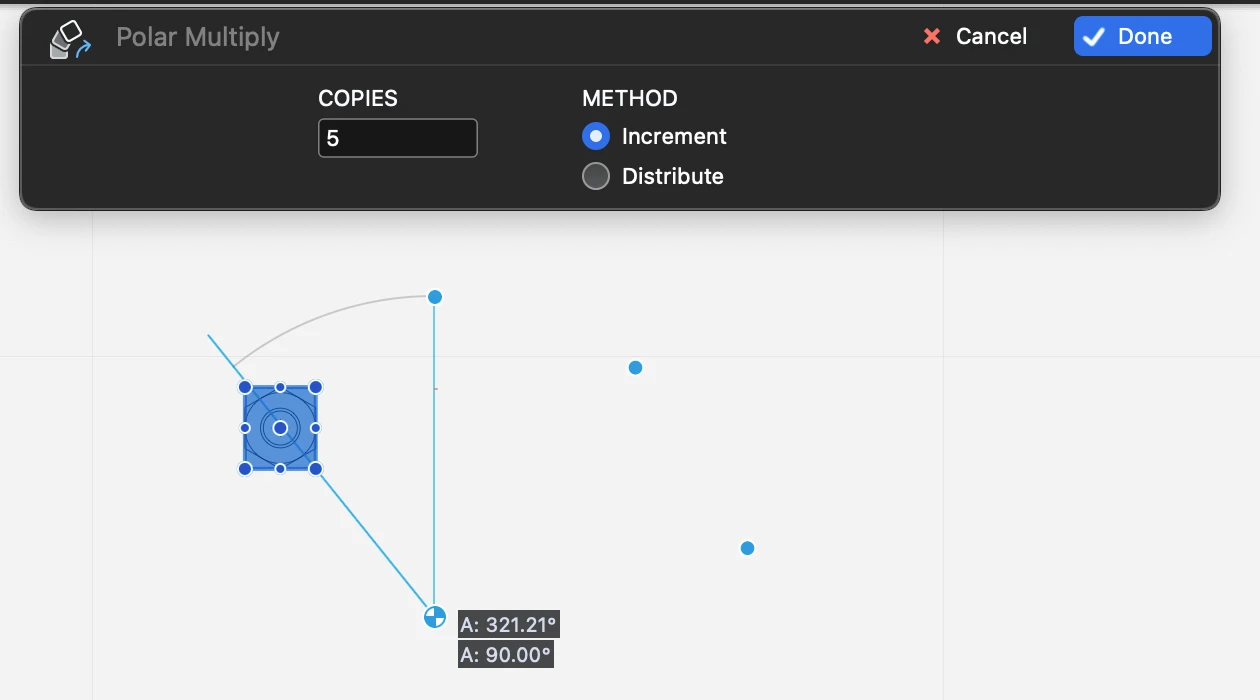
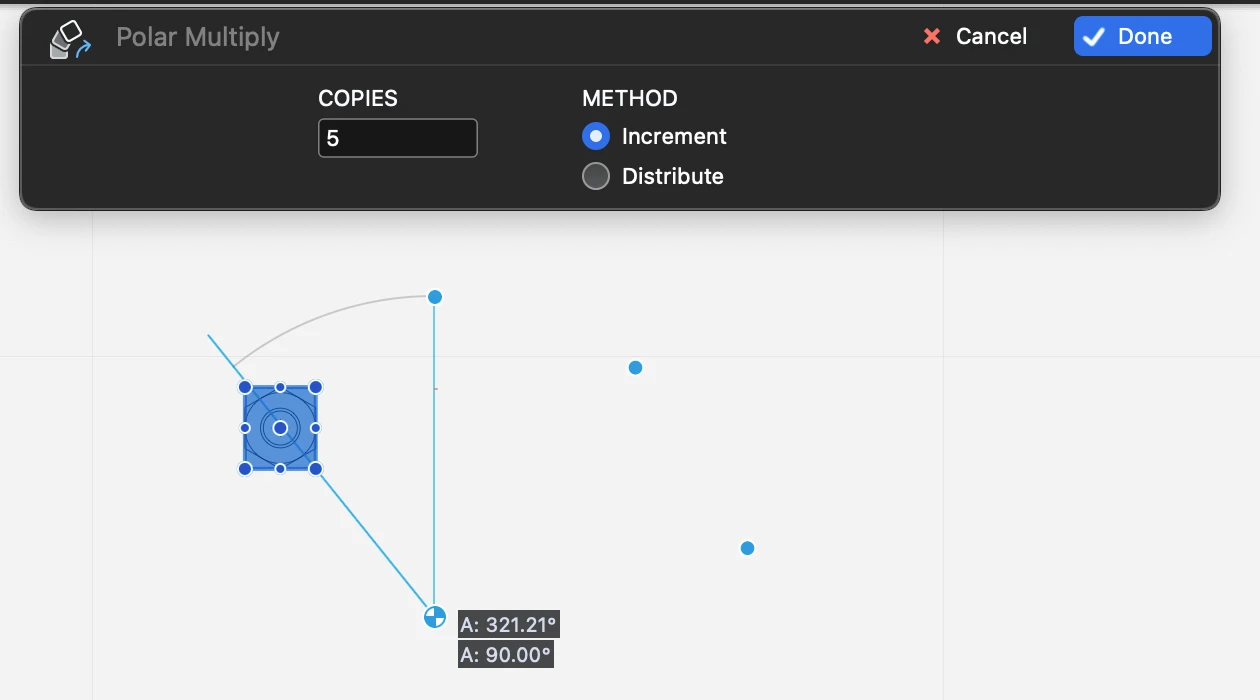 _
_
Gilt für:
Schritte
- Legen Sie die Anzahl der Kopien und die Methode, Inkrement oder Verteilen, fest;
- definieren den Mittelpunkt der Drehung;
- den Startpunkt des Bogens festlegen
- definieren den Endpunkt des Bogens.
Verfügbare Beschränkungen
Das Dialogfeld Polar Multiplizieren/Verteilen kann über die Tastatur bedient werden: Die Pfeiltasten nach oben und nach unten steuern die Anzahl der Kopien; Befehl + Pfeil nach oben/unten steuert die Optionsschaltflächen.